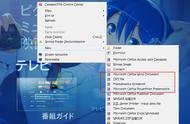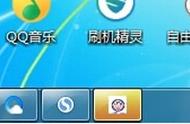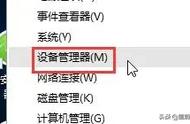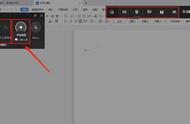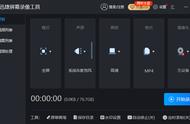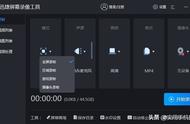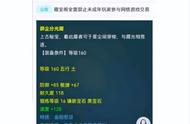无论是在学习、办公、娱乐都需要用到录屏功能,很多人在录完视频后都会出现视频没有声音的情况。那电脑录屏怎么把声音录进去?方法有多种,比如可以使用系统自带的录屏功能录制视频,再比如也可以选择一款专业的录屏软件来录制。
接下来,就由小编来为各位分别演示操作一下。

电脑录屏带声音方法1:使用系统自带录屏功能
不知道大家在需要录屏时会选择什么样的录屏软件来录制。其实,可以直接使用电脑系统自带的录屏来录制视频。那电脑自带的录屏有声音吗?当然有啦;在电脑自带的录屏界面,根据个人调整音量即可录制出带声音的视频。
步骤1:打开电脑系统设置,依次将【游戏】、【Xbox Game Bar】功能打开。

Xbox Game Bar操作界面
步骤2:使用快捷方式【Win+G】进入到电脑录屏界面。在界面上根据个人需求,调整【音频】音量的大小,即可录制出带声音的视频。

调整音频音量小大
电脑录屏带声音方法2:使用专业录屏软件
虽然电脑的录屏功能可以录制出带声音的视频,但是它无法录制电脑桌面;当你需要录制时长比较久的,视频就会很大,可能影响保存与使用。
想要录制电脑桌面或者更多自定义区域选择的朋友,可以试试专业的录屏软件来录制。比如数据蛙录屏软件,这款软件除了可以全屏录制电脑桌面外,也可以自定义录制区域。此外,在录制视频前,还可以对【视频格式】【视频帧率】【视频分辨率】进行设置。可以录制电脑内部声音,也可以录制麦克风声音。
录屏怎么把声音录进去?接下来,小编就跟大家分享这款软件是如何把声音录制进去的,具体操作步骤如下:
步骤1:在浏览器搜索这款软件,并将它下载安装在电脑上。
备注:软件支持Windows和Mac两个系统使用。软件默认安装在C盘,可以通过自定义将软件安装在其他磁盘。